det er mange beste praksis når Det gjelder å administrere, administrere og konfigurere Et Microsoft Hyper-V-miljø. Hyper-V Er en virtualiseringsplattform i bedriftsklassen som gjør det mulig å drifte forretningskritiske arbeidsbelastninger på en svært tilgjengelig og robust plattform. Når Man ser på nøkkelkomponenter I Hyper-V for å sikre at gjestenes virtuelle maskiner fungerer som forventet, Må Hyper-V-administratorer være oppmerksom på Hyper-V-Integrasjonstjenestene.
i dette innlegget tar vi en titt på:
- Hva Er Hyper-V Integrasjonstjenester?
- hvordan installere Og oppdatere Hyper – V Integration Services?
- Hva Er Hyper – V Integrasjonstjenester?
- Installere Hyper – V Integration Services
- Oppdatering Av Hyper-V Integration Services
- Administrere Hyper-V Integration Services Configuration
- Administrere Hyper-V Integration Services Fra Guest Operating System Services Console
- administrere hyper-v-integrasjonstjenester fra gjesteoperativsystemet powershell console
- Hvorfor du bør velge Vembu BDR Suite for Hyper-V Backup
Hva Er Hyper – V Integrasjonstjenester?
Hyper-v integrasjonstjenester Er komponenten som kjører På Hyper-V – gjest virtuelle maskiner som forbedrer virtuell maskinytelse og gir funksjoner til gjest virtuell maskin Fra Hyper-V-verten som utvider mulighetene og funksjonene som er tilgjengelige for hyper-V-gjest virtuelle maskiner. Noen av disse funksjonene inkluderer muligheten til å utføre gjest filkopier. Enda viktigere, Hyper-V Integrasjonstjenester gi syntetiske enhetsdrivere til gjest virtuelle maskiner. Hyper – V Integration Services installerer et sett med tjenester som kalles integrasjonskomponenter.
dette settet med tjenester inkluderer Følgende:
- Volume Shadow Copy Requestor – Lar Volume Shadow Copy Service sikkerhetskopiere den virtuelle maskinen uten å slå den av. Hyper – V-Integrasjonstjenesten er nødvendig For Volume Shadow Copy-Tjenesten.
VSS-tjenesten tar og kopierer bilder for sikkerhetskopiering på kjørende systemer, med minimal innvirkning på ytelse og stabilitet. Prosesser er koordinert mellom VM og verts backup prosessen.Windows-vmicvss, Linux – hv_vss_daemon
- NÅR denne tjenesten ikke kjører, KAN VM ikke sikkerhetskopieres mens DU kjører vss-prosessen på verten
Ved hjelp av nøkkelverdipar deler Hyper-V-verten og den virtuelle maskinen ulike maskininformasjon mellom dem. Datautvekslingstjenesten gjør det mulig å bevare informasjon om den virtuelle maskinen for interaktiv datadeling og overføring.Windows-vmickvpexchange, Linux – hv_kvp_daemon
- Windows-Vmicguestinterface, Linux-hv_fcopy_daemon
- Når denne tjenesten ikke kjører verten kan ikke kopiere filer mellom den virtuelle maskinen, til og fra, ved hjelp av cmdleten copy-vmfile verten for å utløse virtuelle maskiner stengt. Dette er annerledes enn En Strøm av som strømmen av forespørselen er som «bla en strømbryter». Gjesten nedleggelse er en grasiøs nedleggelse drift av gjesteoperativsystemet.
- Windows-vmictimesync, Linux – hv_utils
- uten tjenesten aktivert verten vil ikke være i stand til å utføre en grasiøs nedleggelse av gjesteoperativsystemet hvis ønskelig. Enhver nedleggelse uten denne tjenesten vil være en hard strøm-off som kan føre til problemer med data korrupsjon – lar synkronisere den virtuelle maskinens klokke Med Hyper-v vert Windows – Vmictimesync, Linux – hv_utils
- uten tjenesten aktivert, vil gjesten virtuell maskin klokke være ekstremt ustabil, kanskje drivende vilt vm med powershell via en vm – økt uten et virtuelt nettverk. Uavhengig av nettverkskonfigurasjon eller innstillinger for ekstern administrasjon, Enten På Hyper-V host ELLER guest VM, vil administratorer kunne utføre administrasjons -, automatiserings-og konfigurasjonsoppgaver på den virtuelle gjestemaskinen.
- Windows – Vmicvmsession, Linux – N/a
- uten denne tjenesten vil verten ikke kunne koble til GJESTENES VM med PowerShell Direct
Installere Hyper – V Integration Services
Microsoft Har gjort store fremskritt i å gi En bedre måte For Hyper-V Integration Services å bli installert og vedlikeholdt. I eldre versjoner Av Windows-klienter / servere og Hyper-V-miljøer måtte Hyper-V-Integrasjonstjenestene installeres manuelt og vedlikeholdes manuelt, noe som førte til mye Hyper-V-administrasjon overhead. Integrasjonstjenestene var også koblet til en bestemt Hyper-V-versjon, og som sådan måtte du sørge for At Integrasjonstjenestene ble oppdatert mellom overføringer mellom de ulike vertene. Microsoft introduserte et paradigmeskifte i Hyper-V Integration Services da De begynte å inkludere Alle Integrasjonstjenestene i de moderne klient – og serveroperativsystemene som ble utgitt de siste årene, i tillegg Til Hyper-V Guest Service Interface. Dette betyr At Hyper – V Integrasjonstjenester er nå automatisk installert.
i Tillegg er oppdateringene Til Hyper-V Integration Services nå inkludert i oppdateringene som er trukket ned Fra Windows-Oppdateringer. Med Windows Server 2016 rulles Integrasjonstjenesteversjonene ut med de vanlige virtuelle maskinoppdateringene og er ikke knyttet til den spesifikke Hyper-V-versjonen som kjører på verten. Dette skjer for de Fleste Windows-gjester som standard hvis de er konfigurert til å få viktige oppdateringer Fra Windows Update.
Microsoft støtter også innebygde Integrasjonstjenester med Støttede Linux-distribusjoner. DISSE kalles LIS-pakker eller (Linux Integration Services). Generelt sett, som Det er Tilfelle Med Windows-versjoner, har de nyeste støttede Linux-distribusjonene LIS-pakkene allerede innebygd i distribusjonen, så det er ingen installasjon nødvendig.
Komplett Liste Over Linux – Støtte-https://docs.microsoft.com/en-us/windows-server/virtualization/hyper-v/Supported-Linux-and-FreeBSD-virtual-machines-for-Hyper-V-on-Windows
Last ned Den nyeste Linux Integration Services – pakken for Hyper-V – https://www.microsoft.com/en-us/download/details.aspx?id=55106Linux-gjester som bruker de nåværende kjernene, vil motta De nyeste Linux-Integrasjonstjenestene når oppdateringen brukes på kjernen.
Oppdatering Av Hyper-V Integration Services
Som nevnt tidligere Har Hyper-V Integration Services blitt koblet fra windows-klient – / server-versjonene Av Windows 10 / Server 2016, og oppdateringer hentes fra Windows-Oppdateringer. Enhver oppdatering Av Windows-klienter / – servere som er eldre Enn Windows 10 Og Windows Server 2016, må oppdateres manuelt. Dette kan enkelt gjøres ved Hjelp Av Hyper-V Manager GUI-grensesnittet, ved hjelp av følgende prosess:
- Start Hyper-V Manager
- Klikk på den virtuelle maskinen du vil oppdatere
- Klikk På Koble
- Velg Menyalternativet Handling
- Velg Sett Inn Integration Services Setup Disk
- INNE i gjest virtuell maskin, velg DVD-stasjonen med installasjonsfilene
- Høyreklikk PÅ DVD-stasjonen og velg Installer Hyper-V Integration Services
- installasjonen/oppgraderingen Av Hyper-V Integration Services vil begynne
- start klienten/Serveren på nytt
- kontroller versjonen Av Hyper-v integration services i hyper-v manager vm-sammendraget informasjon
Administrere Hyper-V Integration Services Configuration
Microsoft har gitt mange måter å administrere Hyper-V Integration Services Ved Hjelp Av Hyper-v Manager, PowerShell og Til Og Med Windows Services console.
Administrere Hyper-V Integrasjonstjenester fra Hyper-V Manager
Naviger til Ledelse>> Integrasjonstjenester og Du vil se listen over Tjenester som presenteres for gjesteoperativsystemet. Hvis du vil endre hvilke tjenester som samhandler med gjesteoperativsystemet, kan du sjekke eller fjerne merket for disse.
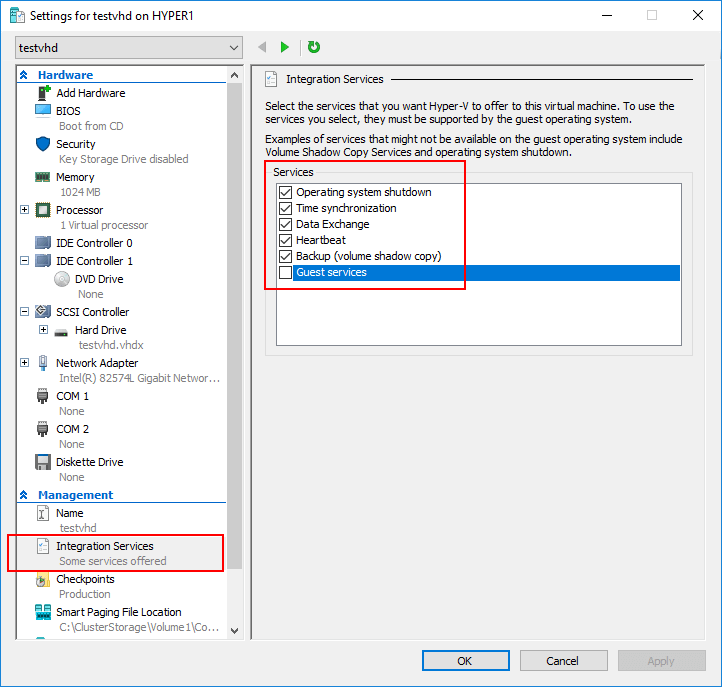
Hyper-V-Integrasjonstjenestene kan styres av egenskapene til den virtuelle maskinen bruke powershell til å kontrollere statusen for integrasjonstjenester og versjon
en Av De Raskeste og enkleste måtene å sjekke statusen for integrasjonstjenestene for gjesteoperativsystemet er ved å bruke powershell.
Med PowerShell kan du spørre virtuelle maskiner om statusen til De Ulike Integrasjonstjenestene og deres statuser.
- Bruk kommandoen – Get-VMIntegrationService-VMName «»
- reg-spørring «HKLM\Software\Microsoft\Virtual Machine\Auto» /V IntegrationServicesVersion
- Enable-VMIntegrationService-VMName «» -Name «Guest Service Interface»
- Disable-VMIntegrationService-VMName «» -Name «Guest Service Interface»
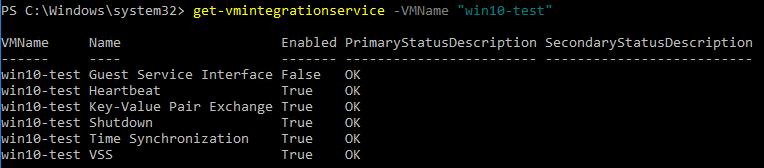
Få Status For Integrasjonstjenester Presentert til en virtuell maskin med powershell hvis du vil spørre versjonen av integrasjonstjenester som er installert på gjesteoperativsystemet, Kan du spørre registret i Gjesteoperativsystemet Fra Powershell.

Spørring Av Integrasjonstjenesteversjonen Ved Hjelp Av Powershell og Reg Query for å slå på eller av gjesteintegrasjonstjenester etter deres spesifikke navn, kan du bruke powershell Til Å gjøre Det.
Administrere Hyper-V Integration Services Fra Guest Operating System Services Console
mens administrere Hyper-V Integration Services Fra Hyper-v host side er uten tvil den mest effektive, kan du også starte og stoppe Hyper-V Integration Services fra gjesteoperativsystemet også. Dette kan gjøres på flere måter, inkludert Windows Services console, samt Bruk Av PowerShell for å kontrollere tjenestene. Siden Hyper-V-integrasjonstjenestene er bokstavelige Windows-Tjenester, kan du samhandle og administrere Dem fra et gjesteoperativsystemperspektiv som du ville gjort med En Hvilken Som Helst Annen Windows-Tjeneste.
La oss se på bruk Av windows Services console. Slik bruker Du Windows Services-Konsollen til å administrere Hyper – V Integration Services:
- Start windows Services console-services.msc
- Rull ned til listen Over Hyper-V Integrasjonstjenester med Visningsnavnet som » Hyper-V*»
- Høyreklikk på tjenestene og kontroller dem ved hjelp av kontekstmenyen for å velge ønsket handling
Som du kan se på skjermbildet nedenfor, Er Hyper-v Integrasjonstjenestene oppført Som Hyper-V * i Visningsnavnet. Du kan høyreklikke og kontrollere tjenestene som forventet.
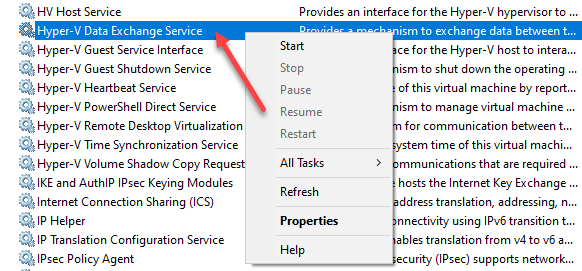
Bruke Windows Services Console til å administrere Hyper-V Integration Services administrere hyper-v-integrasjonstjenester fra gjesteoperativsystemet powershell console
Du Kan Ha Lik Kontroll over Hyper-V-Integrasjonstjenestene ved hjelp av powershell. Powershell er en mye raskere og kraftigere måte å samhandle Med Windows-Tjenester på enn Å bruke windows Services-konsollen. PowerShell kan brukes for enkel automatisering av administrative oppgaver og masse konfigurasjon av gjest virtuell maskin Windows-Tjenester.
Du kan få en liste over Alle Hyper – V Integrasjonstjenester ved Hjelp Av Cmdleten Get-Service.
Get-Service-Displayname «Hyper*»
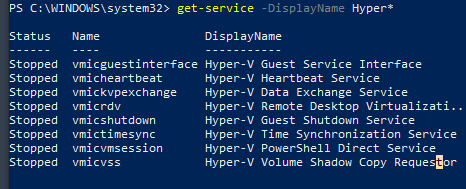
Bruke powershell for å samhandle Med windows-tjenester du kan starte/stoppe hyper-v integrasjonstjenester med powershell ved hjelp av følgende cmdlet-syntaks:
Start-Service-DisplayName «Hyper-V*»
Stop-Service-DisplayName «Hyper-V*»Hvorfor du bør velge Vembu BDR Suite for Hyper-V Backup
Holde Hyper-V Integrasjonstjenester knirkefritt i Hyper-V miljø er nøkkelen til å sikre Hyper-V gjest virtuelle maskiner kjøre jevnt og effektivt samt utføre som forventet. Administrere Og oppdatere Hyper-V Integrasjonstjenester er en kritisk del av den samlede prosessen. Selv med å kjøre Hyper-V Integrasjonstjenester i dine virtuelle gjestemaskiner, må du fortsatt være oppmerksom på dataene dine. Vembu BDR Suite Er en ekstremt kraftig Hyper-V backup og replikering løsning med evnen til å beskytte Hyper-V virtuelle maskiner som kjører på frittstående Hyper-V verter og Også Hyper-V klynger. Vembu gir en mye mer robust replikeringsløsning-Backup Til Offsite & Cloud og lar deg effektivt møte 3-2-1 backup mål.
Vembu lar deg lagre kopier av sikkerhetskopier offsite i offentlige sky miljøer samt Vembu DRaaS sky. Det gir en bransjeledende migreringsløsning innebygd i produktet med muligheten til å umiddelbart overføre Hyper-V eller VMware sikkerhetskopier mellom plattformer som gir en rask og enkel måte å overvinne data migrering utfordringer og migrere data i tider med katastrofe.
sørg for å laste ned fullverdig prøveversjon Av Vembu BDR Suite som lar deg teste Ut Hyper-V backup og replikering funksjoner i din egen lab& produksjonsmiljø gratis!
Følg Vår Twitter og Facebook feeds for nye utgivelser, oppdateringer, innsiktsfulle innlegg og mer.
Liker du det du leser? Ranger oss